Parâmetros
Os parâmetros são valores configuráveis amplamente utilizados na Sankhya para ajustar o comportamento do sistema sem necessidade de alteração no código-fonte. O Add-on Studio oferece a possibilidade de criar esses parâmetros embarcados no seu add-on. Para efetuar a criação do parâmetro dentro do seu add-on, basta seguir este guia.
Criando o parâmetro dentro do addon
Para criar seus parâmetros, acesse o arquivo parameter.xml localizado no caminho:
*-model/src/main/resources/META-INF/parameter.xml
Após abrir o arquivo, você pode adicionar seus parâmetros conforme o exemplo abaixo, personalizando-o de acordo com as necessidades do seu projeto:
<?xml version="1.0" encoding="ISO-8859-1"?>
<!DOCTYPE parameters >
<parameters group-name="mge.:name" data-source="br.com.sankhya.modelcore.util.MGECoreParameter" xmlns:xsi="http://www.w3.org/2001/XMLSchema-instance"
xsi:noNamespaceSchemaLocation="../../../../../.gradle/parameters.xsd">
<parameter name="addon.mascara.MASKHIERARC" key="MASKHIERARC" type="string" default="##\.##\.##" cacheable="true" required="false" module="B" description="Máscara MASKHIERARC"/>
</parameters>
Podemos observar que a tag contem alguns atributos, que são:
- name: O atributo name serve para nomear e localizar o parâmetro de forma única, para que você possa usá-lo ou referenciá-lo de maneira consistente dentro do sistema.
- key: O atributo key correspondente a chave do parâmetro que será utilizado na tela Preferências no Sankhya. Essa chave serve para identificar e referenciar o parâmetro de forma única na configuração. O valor desse atributo deve ter no máximo 15 caracteres.
- Exemplo: LIVCONVLRCTBIZ
- type: O atributo type define o tipo de dado que o parâmetro vai receber. Possui as seguintes variações: string, number, date, list, boolean e interger.
- default: Este atributo descreve o valor padrão do parâmetro, que será exibido ao usuário na tela Preferências do Sankhya. O valor varia conforme o tipo de dado do parâmetro, e os exemplos para cada tipo são os seguintes:
- boolean: Os valores podem ser "true" ou "false".
- integer: Valor inteiro, como "5".
- number: Valor decimal, separado por ponto, como "1.5".
- date: Valor no formato de data DD/MM/AAAA, como "01/02/2025".
- string: Valor do tipo texto, como "Meu texto padrão".
- list: Define a posição inicial padrão da lista, começando de "0", que corresponde à primeira opção disponível.
- cacheable:O atributo cacheable é utilizado para determinar se o parâmetro deve ser salvo em cache durante a execução da aplicação. Quando o parâmetro é armazenado em cache, ele pode ser recuperado mais rapidamente em futuras requisições, melhorando a performance. Seus valores possíveis são: true ou false
- required:O atributo required indica se o parâmetro é obrigatório. Quando definido como true, um valor deve ser fornecido no atributo default, caso contrário, a configuração não será válida. Seus possíveis valores são: true ou false
- module: O atributo module define para qual módulo dentro do Sankhya esse parâmetro será associado. Seus valores correspondentes são:
- S = Prestamista
- A = Cotação
- N = Caçamba
- B = Configuração
- M = Acadêmico
- C = Contabilidade
- D = Pedido eletrônico
- E = Comercial
- F = Folha de pagamento
- G = Financeiro
- H = Gestão de RH
- I = Patrimonial
- J = Imobiliária
- L = Livro Fiscal
- O = Comissão
- P = Produção
- R = Serviços
- T = Telemarketing
- W = WMS
- Z = Armazém
- description:O atributo description contém a descrição que será exibida no Sankhya-W. Essa descrição deve ser concisa e informativa, com um máximo de 50 caracteres, para garantir que seja exibida corretamente na interface do sistema.
Dica
Para obter mais informações sobre cada item do menu, basta posicionar o cursor do mouse sobre o item desejado na IDE. A documentação correspondente será exibida automaticamente como uma dica ou pop-up.
Efetuando o deploy do addon
Após finalizar a correta criação do seu parâmetro, execute o comando no terminal da IDE:
./gradlew clean deployAddon
Agora valide no Sankhya, dentro da tela Preferências se seu parâmetro foi criado corretamente, conforme imagem abaixo:
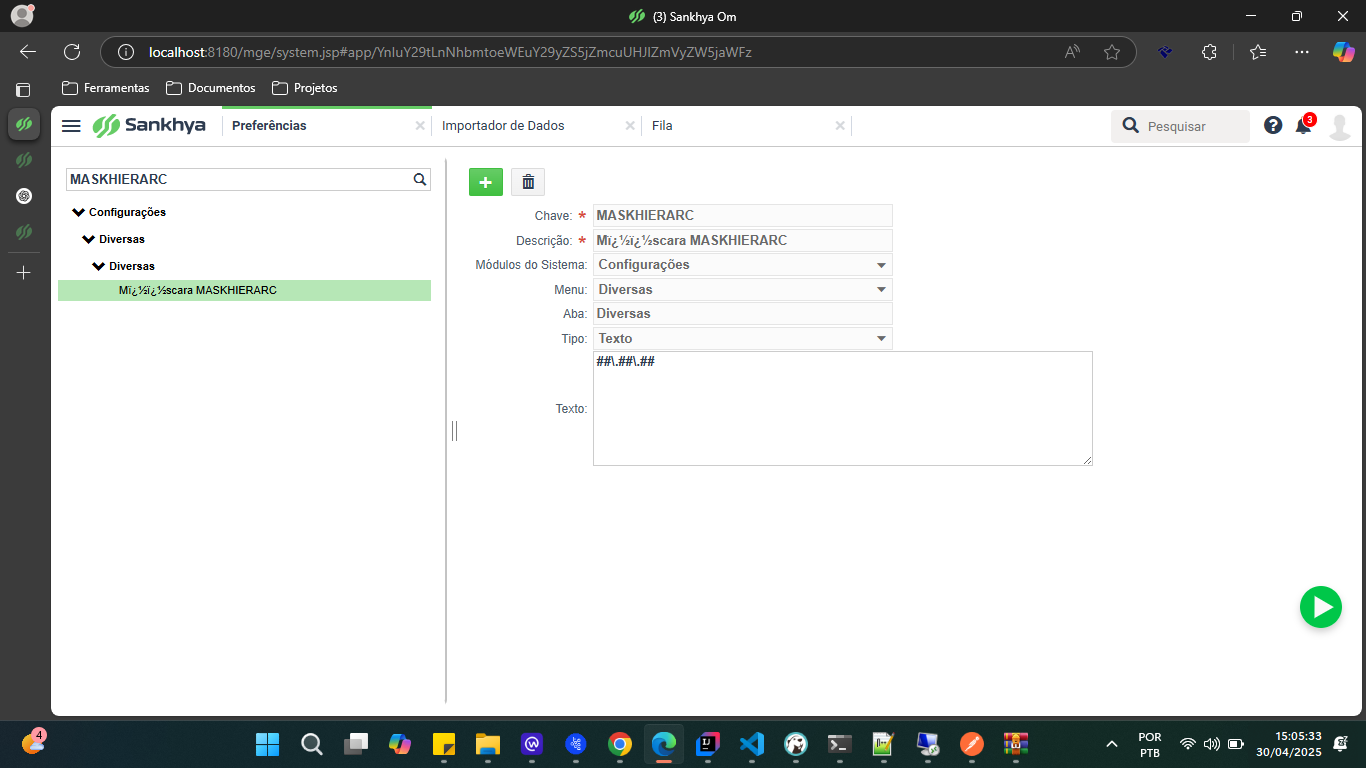
Importante
Após o deploy do addon, o parâmetro será criado apenas na interface (não será salvo automaticamente no banco de dados). Para que ele seja persistido no banco, mas especificamente na tabela TSIPAR, é necessário alterar manualmente o valor do parâmetro pela tela de Preferências.
Updated 3 months ago
